ここでは、OBS Studioのクロマキー機能を使って、背景透過をする方法を紹介します。
人物やアバターを切り抜いて、背景と合成してみましょう。
背景を透過したい映像を準備する
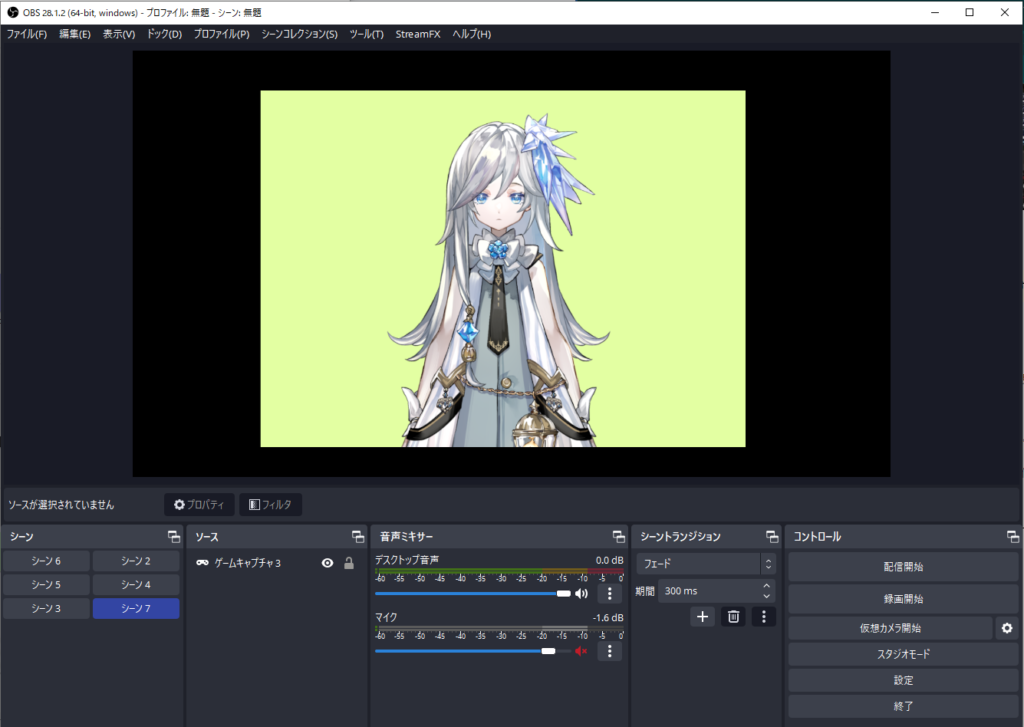
背景を透過したい映像を用意します。ここではVTuberアバターを使いますが、もちろん実写カメラでも同じ操作です。
背景の色は緑が一般的です(グリーンバック)。しかし、緑以外でも単色であれば問題ありません。
ただし被写体と異なる色にするのがポイントです。青の服を着ているのに、背景も青だとクロマキーを適用するのが困難になります。
映像をOBSに表示する手順
OBSに映像を取り込むには以下の手順を行ってください。
①ソースのプラスボタンを押す
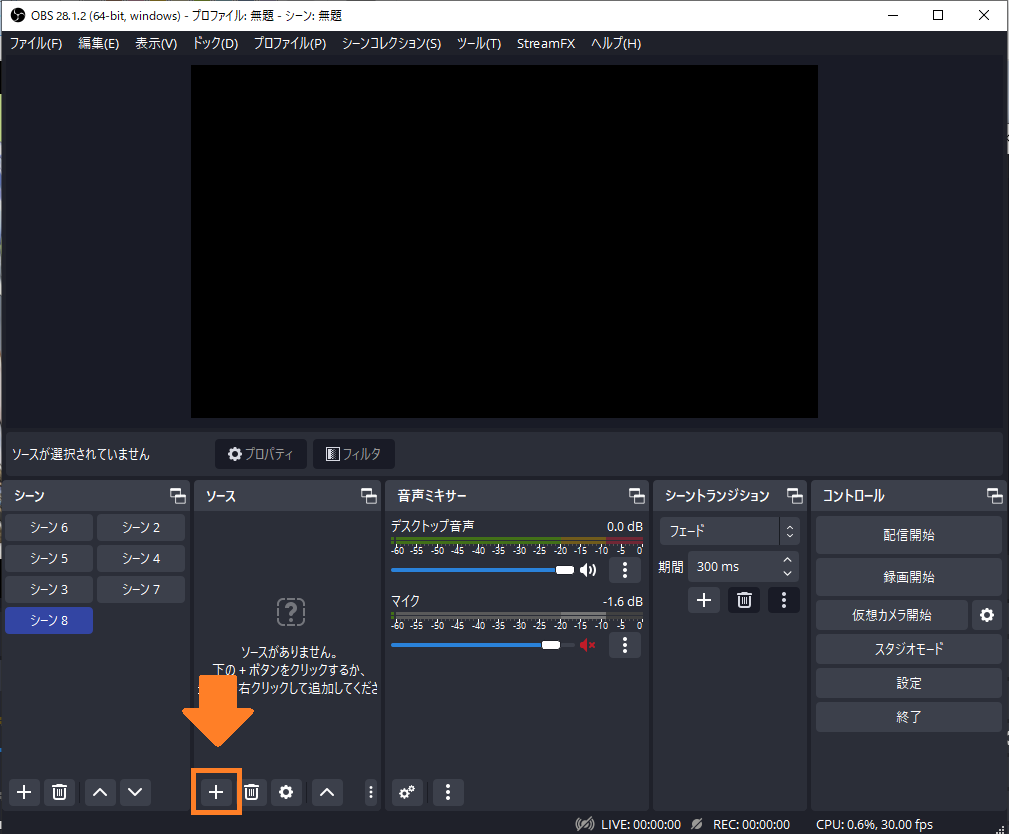
画面下部にある「ソース」の「+ボタン」をクリックします。
追加したいソースを選ぶ
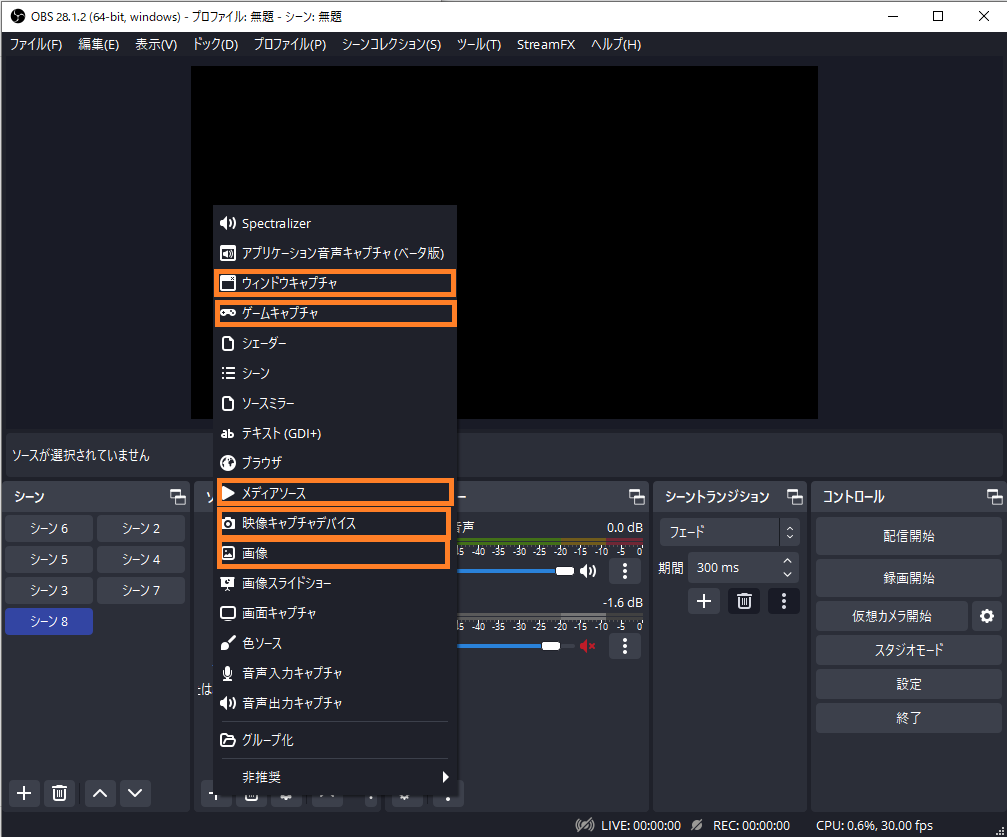
表示されたソースのうち、追加したい映像に合わせたものを選びます。
| ウィンドウキャプチャ | ソフトなどPC画面に表示されているウィンドウを取り込みたいとき |
| ゲームキャプチャ | ゲーム画面やVTuberソフトなどを取り込みたいとき |
| メディアソース | 動画ファイルを取り込みたいとき |
| 映像キャプチャ | Webカメラやキャプチャーボードの映像を取り込みたいとき |
| 画像 | 写真・画像を取り込みたいとき |
何かしらのソフトを追加する際に、ウィンドウキャプチャとゲームキャプチャのどちらを使うか迷うかもしれません。大きな違いはないので、どちらを追加してもOKです。
配置やサイズを調整する
プレビュー部分にソースが表示されるので、あとは配置やサイズを調整します。
角をドラッグすることで直感的な操作ができます。
クロマキーのフィルタを追加する
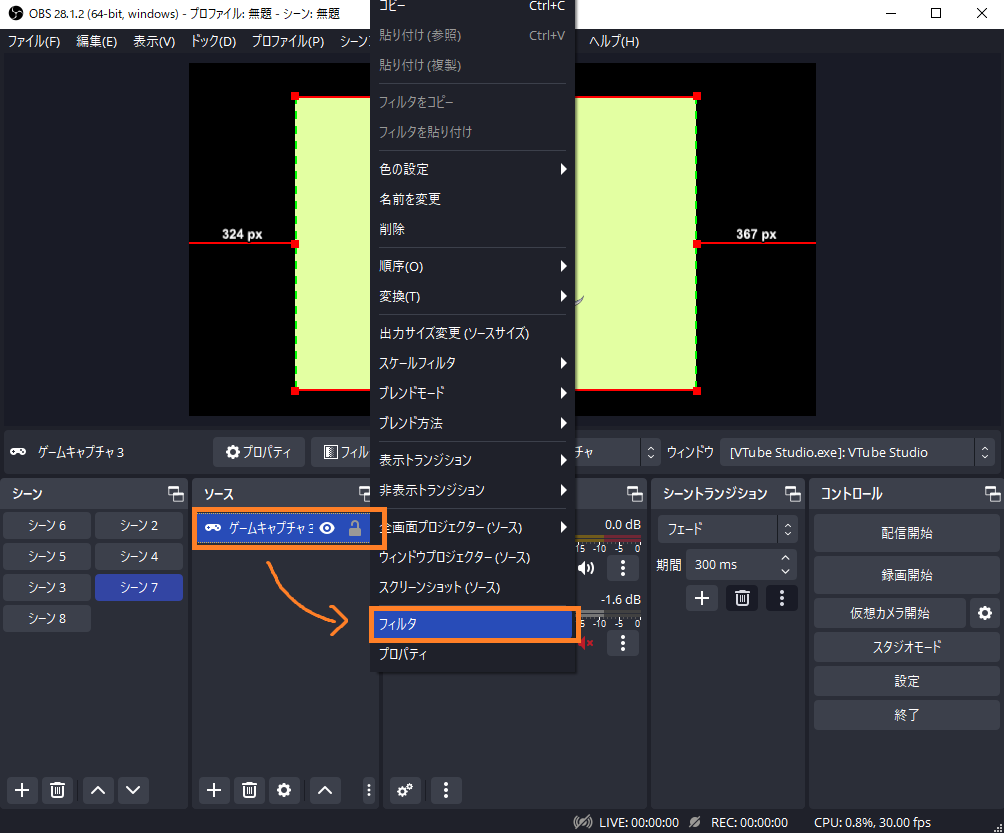
クロマキーのフィルタを追加していきます。
追加したソース(上記の例ではゲームキャプチャ)を右クリックし、「フィルタ」を選択します。
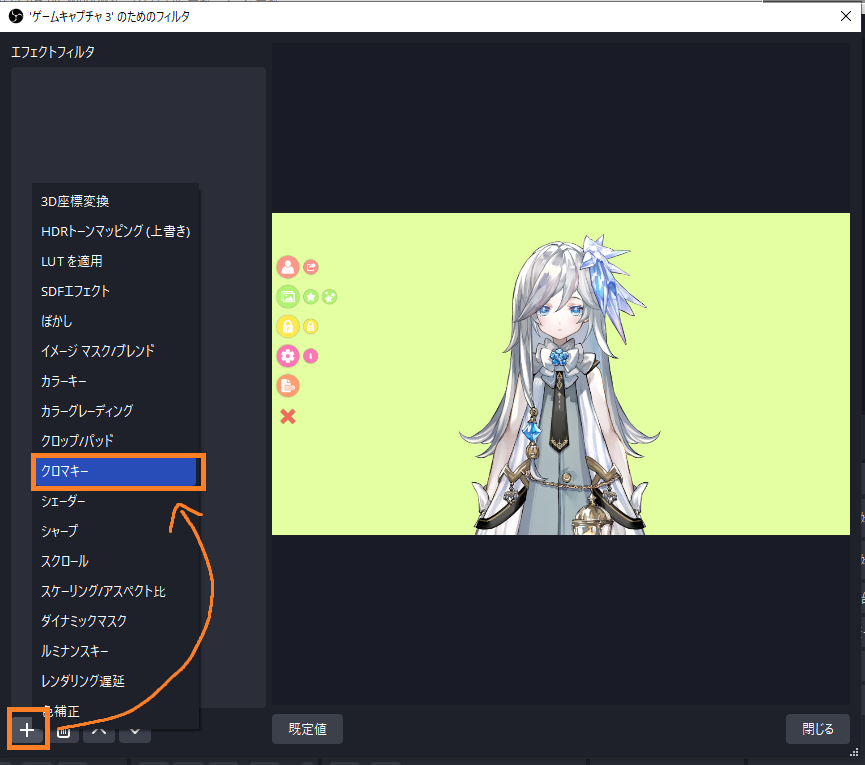
左下のプラスボタンをクリックし、「クロマキー」を選択します。
これでクロマキーフィルタを追加することができました。
クロマキーを設定していく
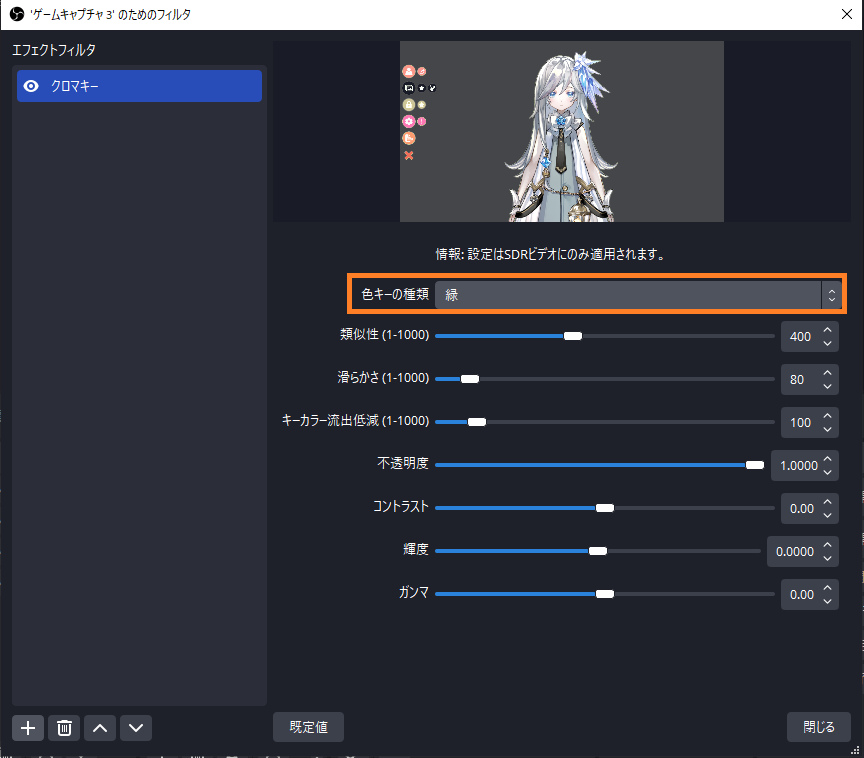
クロマキーの詳細設定をしていきます。
今回は緑の背景を使っているので「色キーの種類」を「緑」に設定します。
緑以外を使っているならば、それぞれの色を選択します。
- 緑
- 青
- マゼンタ
- custom
切り抜く色は自由に設定できます。
完全に背景透過ができないときの対処法
上記の画像では、うっすらと背景が残っており、グレーに表示されてしまっています。
完全に背景透過をさせるには、「類似性」の項目を調整します。
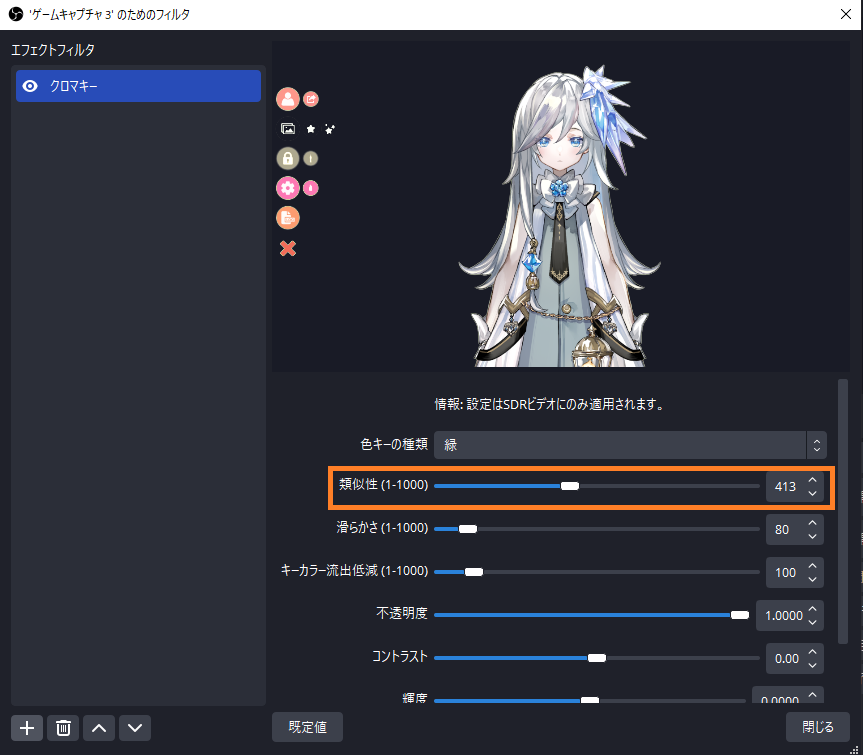
「類似性」の値を400→413に変更しました。これで完全に背景透過ができています。
どれだけ数値を変更するかは、使っている映像によって異なります。
類似性を大きくしすぎると、透過してはいけない部分まで消してしまうので、プレビューを見ながら調節してみてください。
これで背景を透過できたので、あとは新しくソースに映像や画像を追加して合成することができるようになりました。
きれいに背景を透過したいなら
カメラの映像へきれいにクロマキーを適用するならば、撮影環境に気を配る必要があります。
- 解像度の高いカメラ
- しわのないはっきりとした色の背景
被写体と背景の色の違いがはっきりと分かるようにすることが、キレイな背景透過のコツです。
ここでおすすめの機材を紹介するので、ぜひ検討してみてください。
コスパのいいWebカメラ
被写体がはっきりと映るカメラを使うことは重要なポイントです。
ここではLogicoolの「C922n」をパフォーマンスのいいカメラとして紹介します。
- 解像度:720p、1080p
- フレーム:60fps(1080pのときは30fps)
- 自動フォーカス
- 自動光補正
- 三脚付き
「720p、60fps」と高画質でなめらかに動きます。
被写体を映すだけならば、3000円程度のカメラでもできますが、映像が暗かったり画質が悪かったりと問題点も多いです。
C922nは自動光補正の機能があり、薄暗い部屋でもはっきりと被写体を映すことが可能です。コスパを考えるならば特におすすめです。
グリーンバックを使う
グリーンバックを使うのがクロマキーをきれいにするシンプルな方法です。
いろんな商品が出ていますが、選ぶ時のポイントは「しわがないこと」。
しわができれば影もできてしまい、キレイに透過ができなくなってしまいます。
例えば、下記の商品はポリエステル素材で、もししわができてもアイロンをかければ簡単にとることができます。全身を映せるだけの長さもあり、スタンドもついているので、すぐに導入することができますよ。





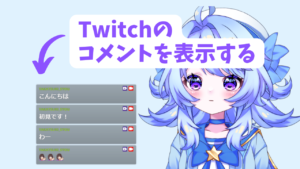




コメント